
Innholdsfortegnelse:
- Forfatter John Day [email protected].
- Public 2024-01-30 11:22.
- Sist endret 2025-01-23 15:02.
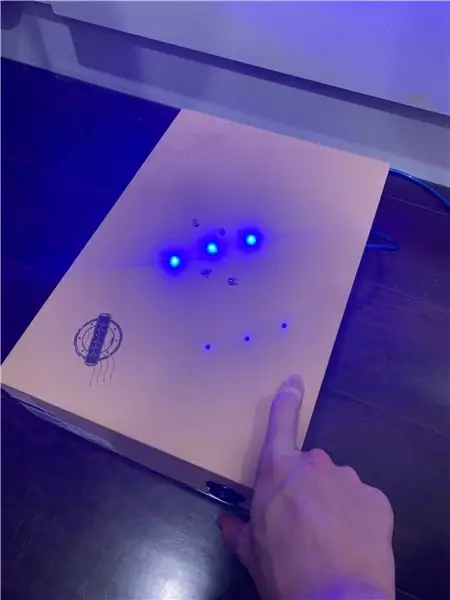
Takk til nick_rivera for æren
www.instructables.com/id/Arduino-Dice/
Dette er Arduino -terningen som kan brukes i typer brettspill, og tallene vises tilfeldig.
Trinn 1: Materialer
Det du trenger: 18 hoppere
7 lysdioder (jeg brukte blå)
Trykknapp
Motstand (jeg brukte 100ohm, 10 ohm ville også fungert)
Loddefritt brødbrett
Arduino Leonardo (+usb -kabel for tilkobling)
Verktøy:
Datamaskin
Skokasse
Kniv for å grave hull
Teip
Trinn 2: Ordne lysdiodene

Begynn å ordne dem på brettet, med den negative siden av lysdiodene pekende til venstre.
LED 1 går mellom pinnene (1-, 2+)
LED 2 tennes (5-, 6+)
LED 3 på (9-, 10+)
LED 4, i midten, må strekkes mellom (4-, 7+).
De tre siste lysdiodene går rett under de tre første lysdiodene, men på den andre siden av brødbrettet.
Trinn 3: Koble lysdiodene til bakken
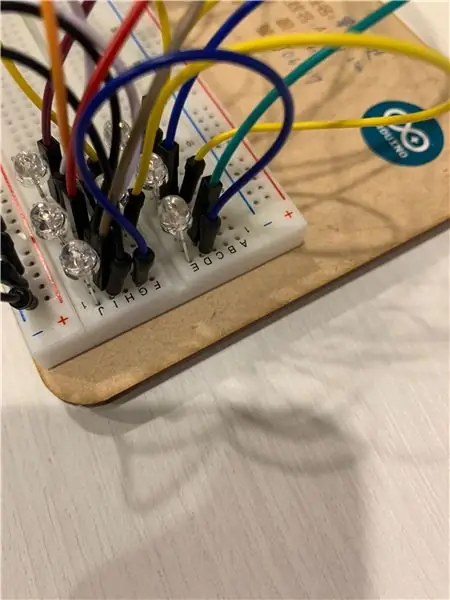
Ta hopperne og koble alle de negative (-) sidene av lysdiodene til bakkeskinnen.
Trinn 4: Gensere Koble til Arduino

Ta deg ut av de store hopperne, og sett en genser på hver positive (+) side av lysdiodene. Det er mye lettere hvis du fargekoder hopperne, det vil hjelpe senere. Koble også en stor jumper til bakkeskinnen, og den kobles til bakken på Arduino.
Nå kobler vi hopperne til selve Arduino -brettet.
LED1/Pin 12
LED2/Pin ~ 11
LED3/Pin ~ 10
LED4/Pin ~ 9
LED5/Pin 8
LED6/Pin 7
LED7/Pin ~ 6
GND/GND: o
Trinn 5: Trykknappen

Nå kobler vi til trykknappen. Start med å plassere den store og svarte knappen på brettet. (se diagrammet for ytterligere forståelse).
Trinn 6: Arduino -kode
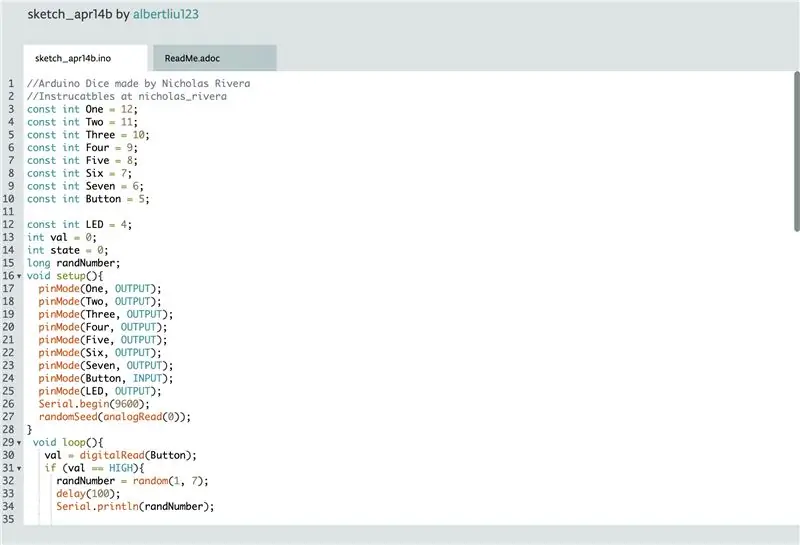
create.arduino.cc/editor/albertliu123/1881…
Jeg endrer forsinkelsestiden fra 5 sekunder til 1 sekund.
Trinn 7: Sett opp buret
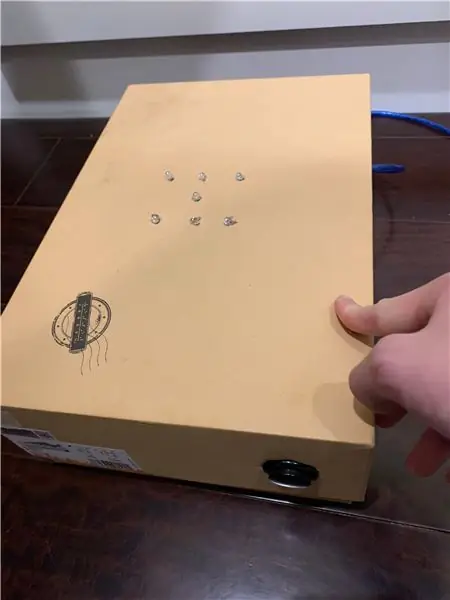
Forbered en skokasse og en kniv for å grave hullet for lysdiodene og trykknappen. Vær forsiktig når du kutter esken. DU VIL IKKE SKADE DEG SELV !!!
Trinn 8: Videoen
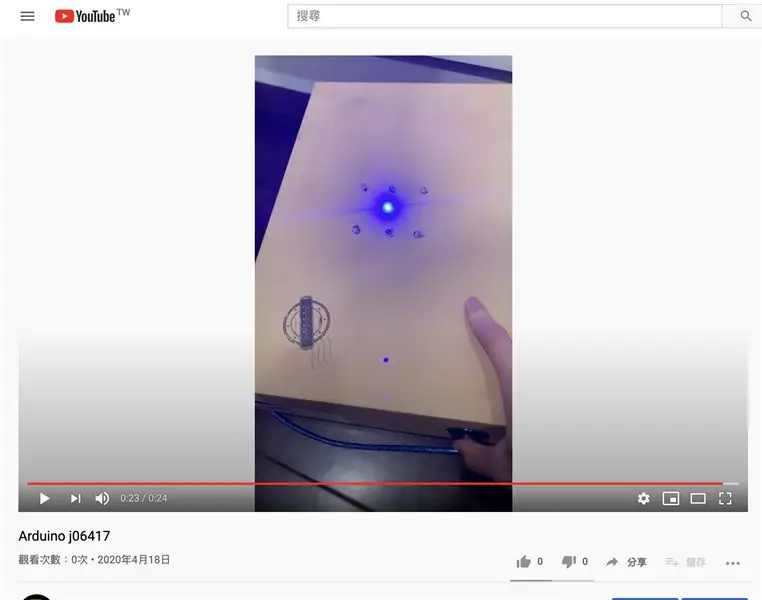
Lenke:
Anbefalt:
Tilt Sensor LED Terninger: 3 trinn

Tilt Sensor LED Dice: Dette prosjektet oppretter en LED terning som produserer et nytt tall hver gang tilt sensoren vippes. Dette prosjektet kan endres for å bruke en knapp, men koden må endres tilsvarende. Før du starter dette prosjektet, må du koble til 5V og
E -terninger - Arduino Die/terninger 1 til 6 terninger + D4, D5, D8, D10, D12, D20, D24 og D30: 6 trinn (med bilder)

E -terninger - Arduino Die/terninger 1 til 6 terninger + D4, D5, D8, D10, D12, D20, D24 og D30: Dette er et enkelt arduino -prosjekt for å lage en elektronisk matrise. Det er mulig å velge mellom 1 til 6 terninger eller 1 av 8 spesielle terninger. Valget gjøres ved ganske enkelt å dreie en roterende encoder. Disse er funksjonene: 1 terning: viser store prikker 2-6 terninger: viser prikker
Arduino LED -terninger: 4 trinn
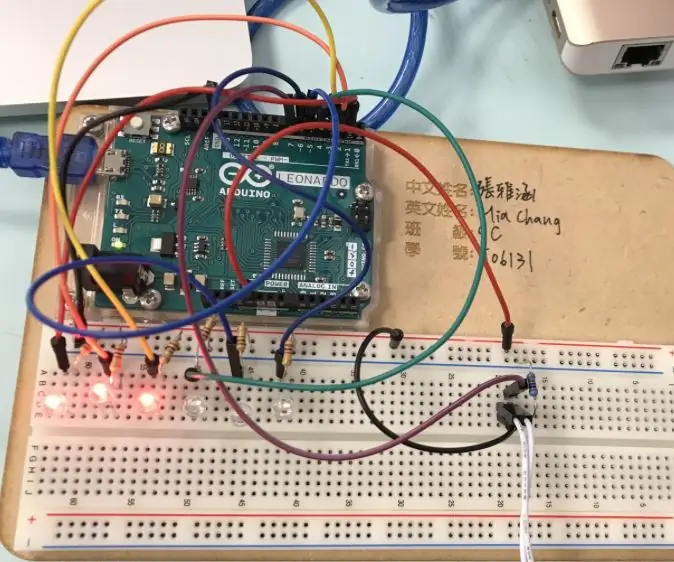
Arduino LED -terninger: Denne instruktive viser deg den enkle Arduino -terningen med noen få trinn. Prosjektet er egnet for nybegynnere, det inneholder noen grunnleggende deler og krever en minimal mengde komponenter. Det følgende forklarer utarbeidelsen av elementer for å lage
Arduino LED -terninger + høyttaler: 5 trinn

Arduino LED-terninger + høyttaler: Det er her jeg fikk ideen min fra: https: //www.instructables.com/id/Arduino-Led-Dice/ Hva jeg endret: Den lille trykknappen til en større Farger på lysdioder Forsinkelsestid for lysdioder en høyttaler Bestilling av D -pinner, fordi de opprinnelige innstillingene ikke kunne fungere
DIY Arduino LED -terninger: 5 trinn (med bilder)

DIY Arduino LED Dice: Spiller du et brettspill som krever terning? Ingen frykt, du kan lage din egen på mindre enn 15 minutter! Du trenger bare noen veldig vanlige deler, litt tålmodighet og en 35-linjers Arduino-kode! Alle brukte deler er fra Kumans Arduino UNO Starter Kit
